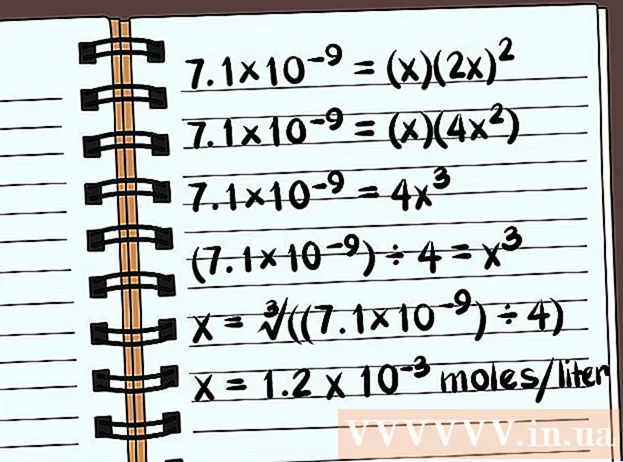Forfatter:
Randy Alexander
Opprettelsesdato:
23 April 2021
Oppdater Dato:
24 Juni 2024

Innhold
Denne artikkelen vil veilede deg om hvordan du legger ut en artikkel på Facebook ved hjelp av både mobilappen og Facebook-siden i en nettleser. Artiklene du vil legge ut kan inneholde tekst, bilder, videoer og stedsinformasjon. Du kan legge ut artikler på dine personlige sider, venners profiler eller gruppene du er medlem av.
Fremgangsmåte
Metode 1 av 2: Legg ut på mobile enheter
Åpne Facebook. Facebook-appen har et ikon med en hvit "f" på en mørk blå bakgrunn. Skjermen viser Nyhetsstrøm-siden hvis du er logget inn på Facebook.
- Hvis du ikke er logget inn, skriv inn e-postadressen (eller telefonnummeret) og passordet ditt, og trykk deretter på knappen Logg Inn (Logg Inn).
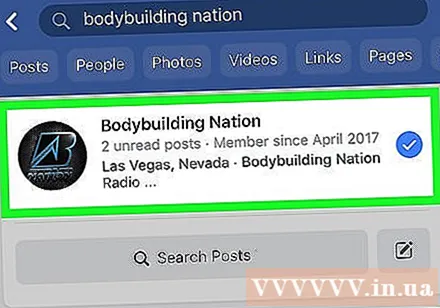
Gå til siden du vil legge ut. Handlingene vil variere avhengig av hvor du vil legge ut:- Din personlige side - Du kan legge ut på din personlige side fra artikkelopprettingsboksen øverst på siden Nyhetsstrøm.
- Personlige sider med venner - Du berører søkeboksen øverst på skjermen, skriver inn navnene på vennene, berører navnene deres og berører ikonet til fiskesiden deres.
- En gruppe - Du berører ikonet ☰, velg Grupper (Grupper), trykk på kortet Grupper og trykk på gruppen du vil legge ut.

Trykk på boksen for opprettelse av innlegg. Denne ruten er øverst på siden Nyhetsstrøm. Hvis du legger ut på en venns profil, er denne boksen under bildeseksjonen øverst på siden eller under forsidebildet hvis du legger ut i en gruppe.- I postopprettingsboksen vil det vanligvis være setninger som "Skriv noe" eller "Hva tenker du på?" (Hva tenker du på?).

Legg ut bilder eller videoer. Trykk på elementet Foto / video (Foto / video) nær midten av opprettingsvinduet, og velg deretter et bilde eller video du vil legge ut, og trykk på Ferdig (Oppnådd). Dette vil legge til et bilde eller en video i innlegget ditt.- Du kan berøre flere bilder eller videoer for å legge dem ut samtidig.
- Hopp over dette trinnet hvis du vil legge ut et tekstinnlegg.
Legg til tekst i innleggene. Du berører tekstinntastingsområdet og skriver inn tekst.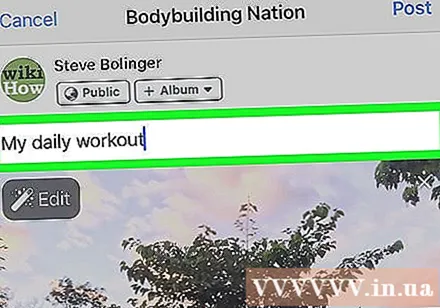
- Du kan også velge en farget sirkel i midten av skjermen for å legge til bakgrunnsfarge i innleggene dine. Du kan bare legge til bakgrunnsfarge i innlegg med 130 eller færre tegn 130 tegn.
Trykk på elementet Legg til innlegget ditt (Legg til innlegget ditt) midt på skjermen. Dette viser følgende alternativer:
- Foto / video (Photo.Video) - Legg til et bilde eller en video.
- Sjekk inn - Lar deg legge til en adresse eller plassering i innlegget.
- Følelse / aktivitet / klistremerke (Følelse / aktivitet / klistremerke) - Lar deg legge til en følelse, aktivitet eller klistremerke.
- Merk folk (Merk alle) - Lar deg legge til en person i innlegget. Dette viser også innlegget på den merkede personens tidslinje.
Velg et alternativ for å legge til mer innhold i artikkelen. Denne handlingen er helt valgfri. Hvis du ikke vil legge til noe, går du til neste trinn.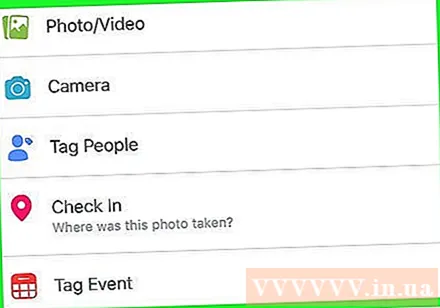
Trykk på knappen Post (Post) øverst til høyre på skjermen. Dette vil poste innlegget til siden du valgte. annonse
Metode 2 av 2: Legg ut på en datamaskin
Åpne Facebook. Du besøker https://www.facebook.com/. Hvis du er logget inn på Facebook, vil siden Nyhetsstrøm vise siden.
- Hvis du ikke er logget inn, skriv inn e-postadressen (eller telefonnummeret) og passordet ditt øverst til høyre på siden for å fortsette.
Gå til siden du vil legge ut. Handlingene vil variere avhengig av hvor du vil legge ut:
- Din personlige side - Du kan legge ut på din personlige side fra artikkelopprettingsboksen øverst på siden Nyhetsstrøm.
- Personlige sider med venner - Du klikker på søkeboksen øverst på skjermen, skriver inn navnene til vennene dine, klikker på navnene deres og klikker på fiskesideikonet.
- En gruppe - Du klikker på varen Grupper (Grupper) på venstre side av skjermen, klikk på fanen Grupper og klikk på gruppen du vil legge ut.
Klikk på boksen for oppretting av innlegg. Denne ruten er øverst på siden Nyhetsstrøm. Hvis du legger ut på en venns profil, er boksen under forsidebildet.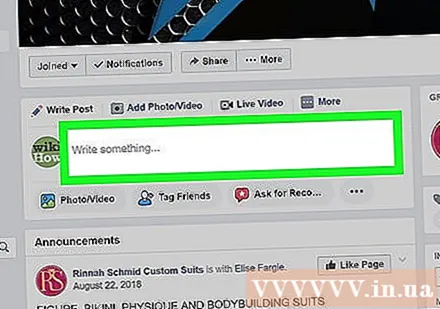
Legg til tekst i innleggene. Du skriver inn tekst i postopprettingsboksen. Du kan også legge til en bakgrunnsfarge ved å klikke på en av de fargede rutene under boksen for oppretting av innlegg.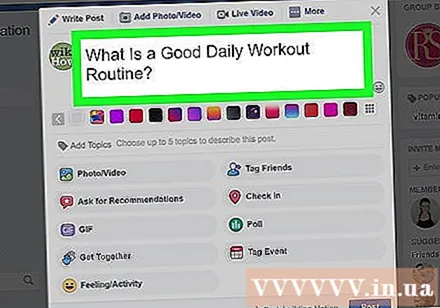
- Du kan bare legge til bakgrunnsfarge i innlegg med færre enn 130 tegn.
Legg til annet innhold i artikkelen. Hvis du vil legge til mer innhold, klikker du på et av alternativene under boksen for oppretting av innlegg: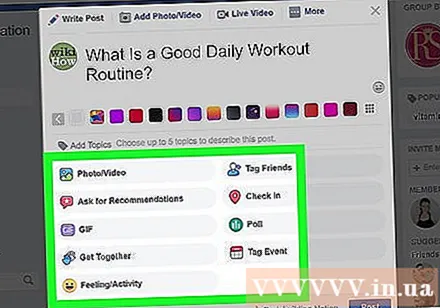
- Foto / video (Foto / video) - Lar deg velge et bilde eller en video fra datamaskinen.
- Merk vennene (Tag venner) - Lar deg velge å merke en eller flere venner. Innleggene dine vil også vises på profilsiden deres.
- Sjekk inn - Lar deg legge til en adresse eller plassering til innlegget ..
- Følelse / aktivitet (Emosjon / aktivitet) - Lar deg legge til en følelse eller aktivitet i innlegget ..
Klikk på knappen Post (Post) i blått i nederste høyre hjørne av vinduet. annonse
Råd
- Når du poster til en gruppe fra Facebook-siden, kan du klikke på alternativet Mer (Mer) øverst til høyre i boksen for å opprette innlegg for å se flere alternativer, for eksempel å legge til filer eller opprette dokumenter.
- Du kan få noen insentiver fra bedrifter når du sjekker inn. For eksempel vil noen restauranter tilby drikke når du sjekker inn med deres offisielle Facebook-side.
Advarsel
- Ikke legg ut artikler som trakasserer eller fornærmer andre.